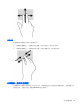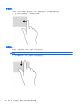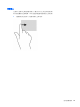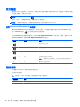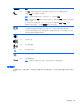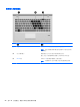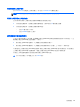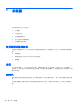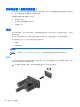User Guide-Windows 8
調整音量
根據您的電腦機型不同,您可以使用下列項目調整音量:
●
音量按鈕
●
音量快速鍵(與 fn 鍵一起按下的特定按鍵)
●
音量鍵
警告! 為降低傷害人體的風險,請在戴上耳機、耳塞式耳機或頭戴式耳機前先調整音量。如需其他安
全資訊,請參閱《法規、安全與環境公告》。 若要存取使用指南,請在「開始」畫面中選取 HP Support
Assistant 應用程式,選取我的電腦,再選取使用指南。
附註: 音量也可透過作業系統和某些程式控制。
附註: 請參閱位於第 4 頁的瞭解您的電腦部分,以瞭解您的電腦所擁有的音量控制項之類型的詳細資
訊。
連接耳機和麥克風
您可以將有線耳機或頭戴式耳機連接到電腦上的音訊輸出(耳機)接頭/音訊輸入(麥克風)接頭。在市
場上有大量整合了麥克風的頭戴式耳機出售。
若要將無線耳機或頭戴式耳機連接到電腦,請依照裝置製造商的指示執行。
警告! 為降低傷害人體的風險,請在戴上耳機、耳塞式耳機或頭戴式耳機前先降低音量設定。如需其
他安全資訊,請參閱《法規、安全與環境公告》。
檢查電腦的音訊功能
附註: 錄音時為獲得最佳效果,請直接對著麥克風說話,並在沒有背景雜音的場所錄製聲音。
若要檢查電腦的音訊功能,請依照下列步驟執行:
1. 從「開始」畫面輸入「控」,然後從應用程式清單中選取控制台。
2. 選取硬體和音效,然後選取音效。
當聲音視窗開啟時,請選取音效標籤。在程式事件下,選取任一聲音事件(例如嗶聲或是警告
聲),然後按一下測試。您應該會由喇叭或連接的耳機聽到聲音。
若要檢查電腦的錄製功能,請依照下列步驟執行:
1. 從「開始」畫面輸入「錄」,然後選取錄音機。
2. 按一下開始錄音,然後對著麥克風說話。將檔案儲存在您 Windows 桌面上。
3. 開啟多媒體程式,然後播放錄製內容。
若要確認或變更電腦的音訊設定:
1. 從「開始」畫面輸入「控」,然後從應用程式清單中選取控制台。
2. 選取硬體和音效,然後選取音效。
音訊
29